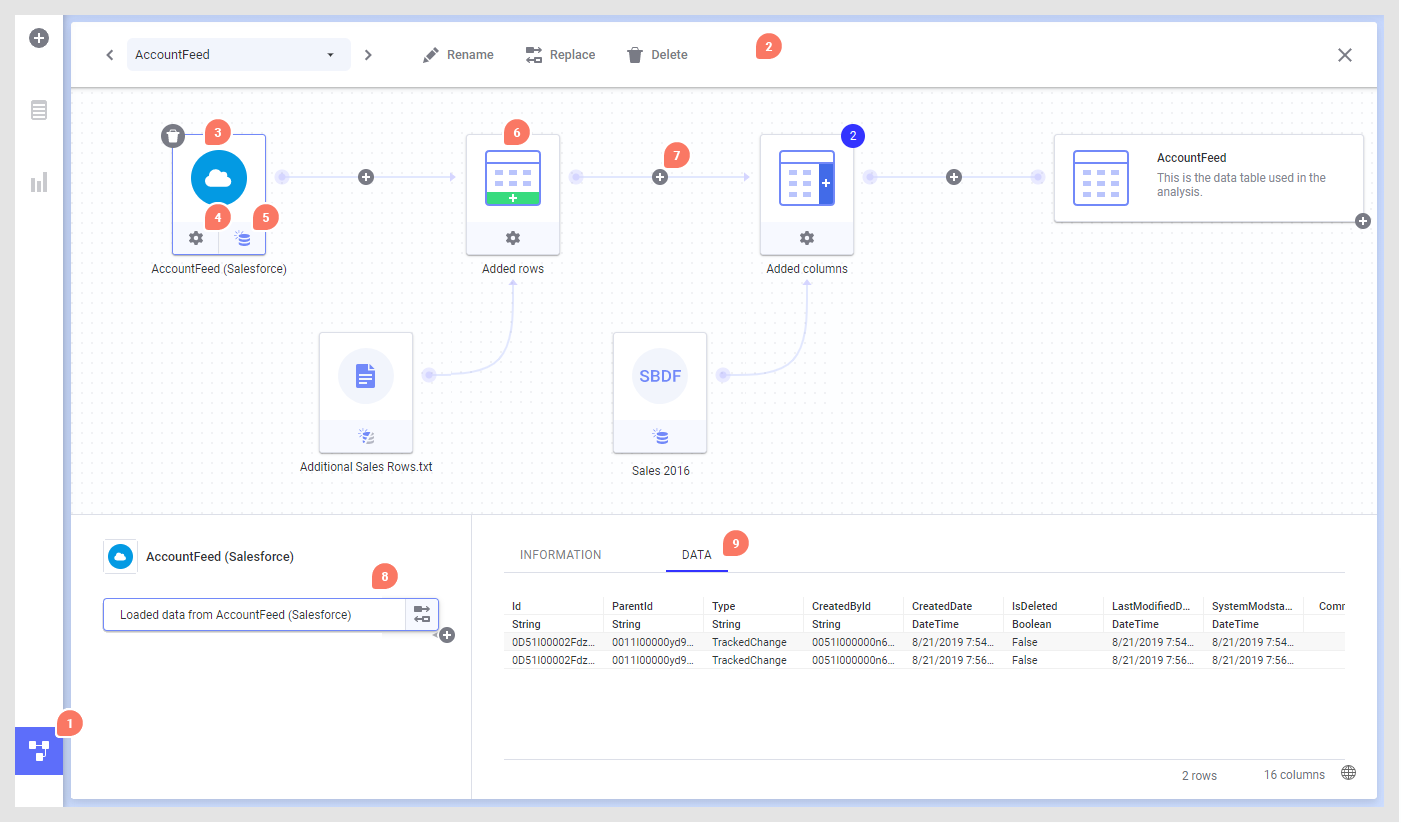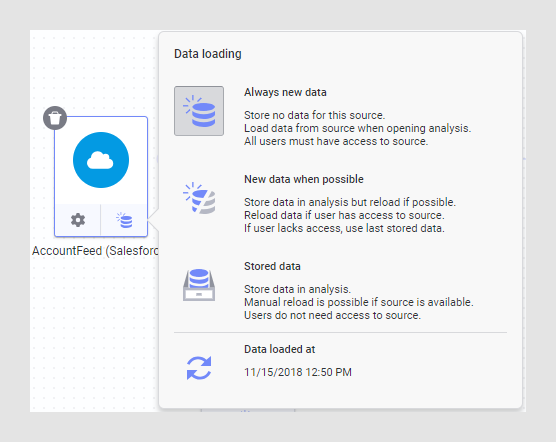Datenbereich
Der Datenbereich (die Quellansicht) zeigt an, wie Daten zur Datentabelle hinzugefügt wurden und ob weitere Änderungen vorgenommen wurden, um die endgültige Datentabelle zu erhalten. Jedes Objekt im oberen Teil des Datenbereichs wird als Knoten bezeichnet und stellt entweder eine Datenquelle oder einen Vorgang dar, bei dem Daten aus zwei Quellen kombiniert wurden. In der Quellstruktur können Sie auf verschiedene Knoten klicken, um zu sehen, was mit den Daten in diesem Schritt geschehen ist. Dies kann Ihnen helfen, sich einen Überblick darüber zu verschaffen, wie die endgültige, in der Analyse verwendete Datentabelle erstellt wurde. Sie können den Datenbereich auch verwenden, um Einstellungen für verschiedene Knoten zu ändern oder Daten aus verschiedenen Quellen neu zu laden.
Klicken Sie in der Erstellungsleiste auf Datenbereich  .
.
In diesem Beispiel wurde eine Datentabelle aus Salesforce geladen, und weitere Zeilen und Spalten wurden aus Datendateien zur ursprünglichen Datentabelle hinzugefügt.
1. Wechseln Sie zwischen dem Datenbereich und dem Visualisierungsbereich, indem Sie in der Erstellungsleiste auf das Symbol Datenbereich  klicken.
klicken.
2. Die Symbolleiste am oberen Rand der Datenansicht zeigt, welche Datentabelle Sie betrachten, und sie enthält Funktionen für die gesamte Datentabelle, z. B. Umbenennen, Ersetzen und Löschen.
3. Klicken Sie auf einen Knoten, um weitere Informationen zu diesem Knoten in den Feldern unten anzuzeigen.
4. Wenn die Einstellungen für den Knoten geändert werden können, klicken Sie auf das Symbol für Einstellungen unter dem Knoten, um diesen zu bearbeiten. Weitere Informationen finden Sie unter Bearbeiten einer Datenverbindung, Bearbeiten des Spaltenabgleichs oder anderer Einstellungen für hinzugefügte Zeilen und Bearbeiten von Einstellungen für hinzugefügte Spalten. Beachten Sie, dass möglicherweise Einstellungsschaltflächen fehlen, auf die Sie in einer vorherigen Sitzung Zugriff hatten, wenn Daten von einem anderen Knoten in der Datentabelle nicht verfügbar sind. Stellen Sie daher sicher, dass Sie alle erwarteten Daten in die Analyse einbeziehen.
5. Für einige Quelltypen können Sie die Einstellungen zum Laden von Daten ändern, indem Sie auf die Schaltfläche im unteren Bereich eines Knotens klicken und zu einer anderen Einstellung wechseln:
6. Wenn der ursprünglichen Datentabelle mehr Daten hinzugefügt wurden, werden die hinzuzufügenden Daten als separater Knoten angezeigt, und die ursprünglichen Daten sowie die hinzugefügten Zeilen oder Spalten werden im Knoten Hinzugefügte Zeilen oder Hinzugefügt Spalten angezeigt.
7. Sie können an einem bestimmten Punkt in der Datenstruktur weitere Zeilen oder Spalten hinzufügen, indem Sie auf das Pluszeichen zwischen zwei Knoten klicken.
8. Das Feld unten links zeigt die Liste der Schrittgruppen für den aktuell ausgewählten Knoten an und bietet ggf. einen Eintrittspunkt zum Ersetzen einer Datenquelle oder zum Entfernen von vorher hinzugefügten Vorgängen. Wenn bei einer Operation ein Problem vorliegt, werden Sie mittels Symbolen und QuickInfos darüber informiert. Wenn Sie einem bestimmten Punkt in der Struktur weitere Zeilen oder Spalten hinzufügen möchten, können Sie auf das gewünschte Pluszeichen klicken und den gewünschten Vorgang auswählen. Beachten Sie, dass beim Einfügen von Zeilen oder Spalten zwischen Umwandlungsgruppen in der Liste der Schrittgruppen alle Umwandlungen unterhalb des Einfügepunktes auf den neuen Knoten in der Datenstruktur verschoben werden.
9. Das Feld rechts zeigt Details zum ausgewählten Vorgang. Klicken Sie bei speicherinternen Quellen auf die Überschrift Daten, um eine Vorschau der Daten so anzuzeigen, wie sie aussehen, nachdem die Schritte in der ausgewählten Schrittgruppe angewendet wurden. In diesem Stadium wird auch die Anzahl der Zeilen und Spalten in den Daten angezeigt, sodass untersucht werden kann, ob Daten auf die erwartete Weise hinzugefügt wurden.
Der Knoten ganz rechts stellt die endgültige Datentabelle dar, wie sie in Visualisierungen in Spotfire verwendet wird.